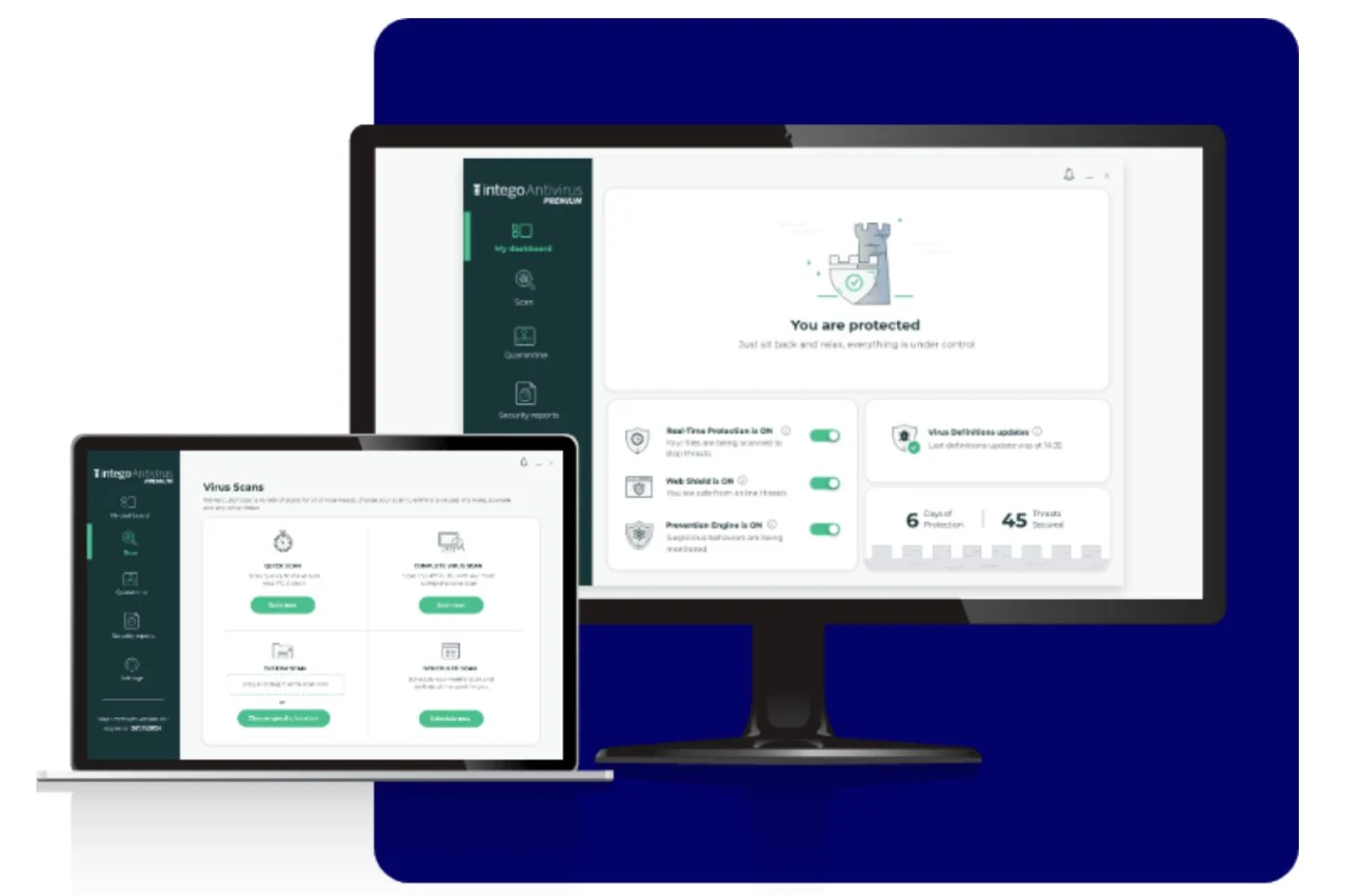您是否對 macOS Mojave 的新功能感興趣,但問題是您只有一台 Mac 並且無法安裝測試版作為您的主要作業系統?別擔心,可以調和 Beta 測試者的冒險精神和一定的內心平靜。如何 ?透過在 Mac 上建立第二個專用分割區來安裝 macOS Mojave。
準備你的 Mac
首先確保您的 Mac 與 macOS Mojave 相容。事實上,與 High Sierra 不同的是,High Sierra 的設計目的是在與 Sierra 相同的 Mac 上運行,macOS Mojave 的要求更高一些。因此,相容 Mac 的列表要短一些。在嘗試安裝之前,請確保您的電腦在下表中列出。
每次您開始一項需要修改儲存磁碟上的磁碟區和分割區結構的活動時,請先考慮一下儲存您的數據。例如,您可以使用時間機器,或只是將最重要的項目複製到硬碟或雲端目錄。
你認為你準備好了嗎?還有最後一件小事要檢查:主儲存上的可用空間量。盤點(可能還需要進行一些清潔,這是您需要做的。
- 點選選單蘋果從 Finder 選單中,然後選擇關於這款 Mac。將打開一個視窗並顯示選項卡的內容預覽。
- 使用滑鼠,轉到選項卡貯存。給你的電腦一些時間來盤點一下。

在美好的世界中,您應該能夠為輔助分割區分配至少 40 到 60 GB 的空間。如果您打算很少使用 macOS Mojave,則需要 40 GB(或更少);如果您打算嘗試切換到此分割區來定期工作,則需要 60 GB。這顯然意味著您需要釋放更多空間,以免主分割區已滿。
如果您的可用空間超過 60 GB,好消息是,您無需做太多事情。另一方面,如果空間不足,請按一下 按鈕管理在介面的右側。

然後會出現一個窗口,顯示更多資訊。然後,您可以查看已安裝的應用程式、收到的訊息和電子郵件、數位書籍等的詳細資訊。以千兆位元組為單位。
在開始大動作之前,您可以先清空垃圾…然後啟動該選項最佳化儲存這將清空描述為“可清除”的磁碟空間。
例如,這些通常是下載的 iTunes 視頻,這些視頻已被觀看但未刪除。這可以釋放大量空間。

然後嘗試排序文件以及可能的應用程式。兩個佔用儲存空間較大的物品。無論如何,由您來清理可以刪除的內容。
繼續看分數
一旦所有內容都保存在獨立儲存中並清理了必要的空間,就可以繼續進行主要工作了。好消息是,Apple 正在將儲存單元管理工具整合到 macOS 中。它稱為磁碟實用程式。
1/尋找並啟動磁碟工具
讓我們從啟動該工具開始。
- 點擊 Dock 中的 Finder 圖標,然後在打開的視窗中轉到應用領域。
- 然後找到資料夾公用事業。磁碟工具正在那裡等著您。雙擊其圖標啟動它。
如果您想加快速度,請打開 Spotlight 並開始輸入 Utility。該應用程式將很快被找到,確認選擇。程序開始。

2/ 建立分區
現在是時候進入困難的部分了。您將使用「磁碟工具」建立將安裝 macOS Mojave 的分割區。
- 在「磁碟工具」介面中,按一下 按鈕分割,位於視窗頂部。

如果您的電腦使用 macOS High Sierra 並具有 SSD,則使用的檔案系統必須是 APFS。在這種情況下,會顯示一個選單,供您新增磁碟區或磁碟分割區。如果您使用 HFS+,建議應該更簡單。
- 無論如何,選擇分割。
- 依序顯示第三個介面。點擊按鈕+。然後,一個新分割區會出現在磁碟空間的視覺化中。
- 在輸入欄位中名義,輸入明確的名稱。例如,macOS 莫哈維。
然後,我們建議您保留預設確定的檔案格式,特別是如果它是APFS。

- 最後,您可以選擇保留預設大小或透過在欄位中輸入新數字來稍微限制它尺寸。
但是,我們不建議您立即增加 macOS 分配的空間。請記住,您需要為 Mac 上共存的兩個作業系統節省空間。
- 當您對設定感到滿意時,點擊按鈕申請。
- 然後會出現一個對話框,警告您將添加一個分割區,並且您的主分割區(大概稱為 Macintosh HD)將被調整大小。點選分割。

- 將顯示最終警告,請仔細閱讀,然後按一下繼續。最後,請耐心等待,因為手術可能需要幾分鐘。

3/ 在該分割區下載並安裝 macOS
現在分區已創建,您將繼續下載並安裝 macOS Mojave。
- 前往 Apple 的 Beta 測試網站:beta.apple.com。使用您已有的帳戶或建立帳戶來表明您的身分。
- 然後前往 macOS 專用頁面:伊西。

- 直接進入步驟2,點選按鈕下載 macOS Public Beta 存取實用程式。下載將開始。它應該不會持續很長時間。
如連結所示,您尚未獲得 Beta 版本身,而是可以從 Mac App Store 獲得一個工具。
現在讓我們安裝該實用程式。
- 在 Mac 上,前往目錄下載。
- 然後雙擊 .dmg 映像將其開啟。雙擊開始安裝 macOS 安裝實用程式。

- 現在 macOSPublicBetaAccessUtility 已安裝,請前往 Mac App Store 下載測試版本身。對於這一步,您將需要更多時間。該檔案的大小約為 6 GB。
如果一切正常,一旦檔案位於硬碟上,安裝介面就會開啟。如果不是這種情況,您可以按一下該按鈕打開在 Mac App Store 介面中。

- 面對安裝程序,您現在需要選擇安裝目標。在主音量圖示 (Macintosh HD) 下,按一下顯示所有磁碟。

- 然後選擇您建立的分割區,在本例中為 macOS Mojave。

然後點擊安裝人員。等待幾分鐘,然後當安裝程式準備好時,最後一次驗證以重新啟動電腦並啟動實際安裝。開始了!

Opera One - AI 驅動的網頁瀏覽器
作者:歌劇